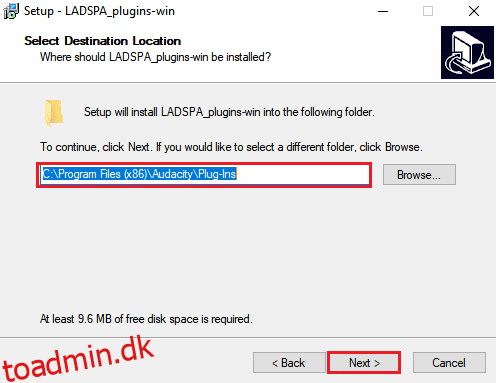Audacity er en velkendt multi-track lydoptager med indbyggede lydredigeringsmuligheder. Den bruger stemmeeffekter til at forbedre kvaliteten af lyden. Autotune er et stykke software, der analyserer og justerer vokal tonehøjde. Autotune er en teknik til at korrigere en sangers rystende tonehøjde og dårlige toner. Nogle brugere håber dog på Audacity Autotune-værktøjet, som ikke er til stede som standard. Hvis du nogensinde har ønsket at justere tonehøjden eller stemningen af en sang i Audacity, vil du blive skuffet over at høre, at der ikke er en autotune-funktion blandt programmets mange forudindstillede lydeffekter. Du kan dog bruge Audacity til at tilføje tredjeparts plugins. Audacity tilbyder en række Autotune-plugins, og du kan vælge det, der passer bedst til dine behov. I denne tutorial viser vi dig, hvordan du installerer Autotune Evo VST plugin.
Indholdsfortegnelse
Sådan installeres Autotune VST Plugin i Audacity
Her er to metoder til at installere Autotune Evo VST plugin i Audacity.
Metode 1: Installer GSnap VST Pitch Correction Plugin
Det mest populære gratis Audacity Autotune VST-plugin er GSnap. Det er et Autotune-plugin, der kan bruges i lydredigeringssoftware. Du kan autotune og ændre tonehøjden på dine optagelser ved hjælp af GSnap. Til fornøjelse kan brugere rette taletonehøjde eller skabe robotstemmelyde. Hvis lyden er fuld af indviklet indhold med hurtige noter, kan det tage længere tid.
1. Download GSnap Free VST pitch-korrektion for Audacity fra din browser.
2. Åbn mappen efter udpakning af zip-filen.
3. Kopier og indsæt filen GSnap.dll i Autotune VST plugin-mappen som følger, og klik på Næste:
C:Program Files (x86)AudacityPlug-Ins
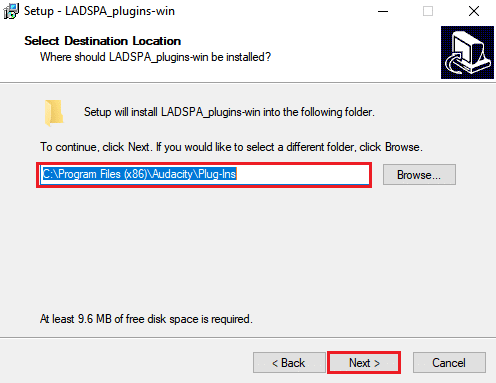
4. Dobbeltklik på genvejen for at starte Audacity-programmet.
5. Genstart den, hvis den allerede fungerede under kopieringsproceduren.
6. For at tilføje eller fjerne plug-ins skal du gå til menuen Værktøjer i menulinjen.
7. Klik på Tilføj / Fjern plug-ins.
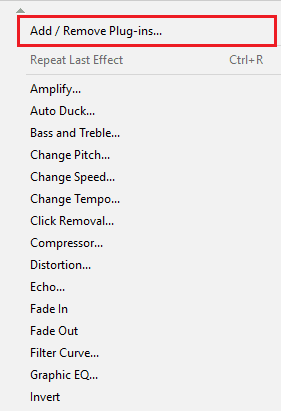
8. Rul ned til GSnap og klik på den, og klik derefter på knappen Aktiver.
9. Tryk derefter på knappen OK.
10. Sørg for at anskaffe 32-bit versionen af GSnap, hvis den ikke kan registreres.
11. Ved at vælge Åbn i menuen Filer, kan du nu åbne eller optage enhver af lydfilerne.
12. Vælg derefter GSnap-indstillingen fra Effekt-menuen.
13. Du kan nu ændre lydsporets parametre og autotune vokalen.
Metode 2: Installer Auto-Tune Evo VST Plugin
Antares Audio Technologies producerede Auto-Tune Evo VST. Autotune VST plugin er ikke gratis, og det skal købes for at kunne bruge det. Du kan dog teste det med Audacity ved at bruge prøveversionen eller en af de ældre versioner. Som angivet nedenfor, kopier plugin-filen til Audacity plugins-mappen:
1. Download Auto-Tune Evo VST for Audacity fra din browser.
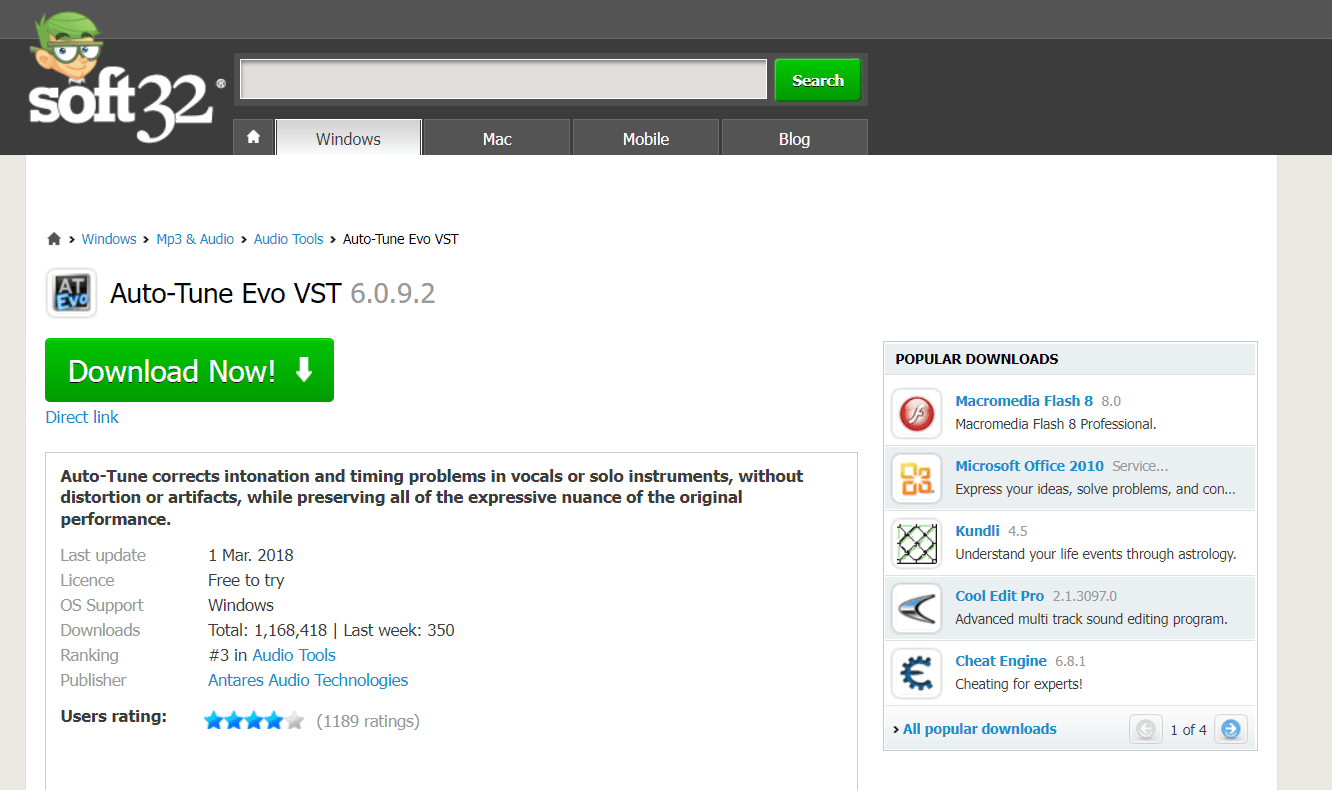
2. Installer zip-filen efter udpakning.
3. Vælg Desktop for VST Plugin under hele installationsproceduren.
4. Du kan finde Auto-Tune Evo VST-filen på dit skrivebord.
5. Kopier og indsæt filen i mappen Autotune VST plugins.
6. Dobbeltklik på genvejen for at starte Audacity.
7. For at tilføje eller fjerne plug-ins skal du gå til menuen Værktøjer i menulinjen og vælge Tilføj / Fjern plug-ins.
8. Vælg derefter Auto-Tune Evo VST på knappen Aktiver.
9. Klik på knappen Ok for at bekræfte ændringerne.
10. Vælg Auto-Tune Evo VST i bunden af Effekt-menuen på menulinjen.
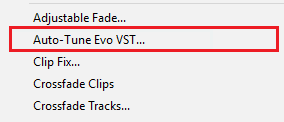
11. Du kan nu nemt autotune din stemme i Audacity.
Ofte stillede spørgsmål (ofte stillede spørgsmål)
Q1. Er det sikkert at downloade Autotune VST-plugin i Audacity?
Svar: Ifølge de seneste ændringer af dens privatlivspolitik kan softwaren nu klassificeres som spyware.
Q2. Er det muligt at komponere musik med Audacity?
Svar: Mange individer bruger Audacity til at skabe musik uden nogensinde at optage noget. Dette kan opnås ved at importere eksisterende optagelser og derefter ændre og kombinere dem for at skabe din egen melodi.
***
Vi håber, du fandt disse oplysninger nyttige, og at du var i stand til at vide, hvordan du installerer Autotune VST Plugin i Audacity. Fortæl os venligst, hvilken teknik der var mest gavnlig for dig. Brug venligst formularen nedenfor, hvis du har spørgsmål eller kommentarer.